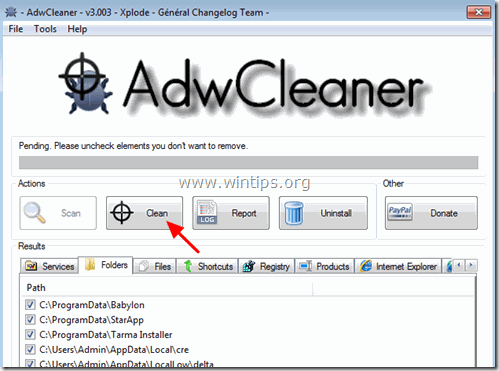Innehållsförteckning
GS.Enabler (GS.Enabler.exe), SK.Enabler (SK.Enabler.exe), SK.Enhancer (SK.Enhancer.exe) & WS.Enabler (WS.Enabler.exe) från "PremiumSoft" är potentiellt oönskade program (PUP) som döljer sin existens för upptäckt (och borttagning) och när de väl infekterar en dator kränker de användarens integritet och utför farliga ändringar på den infekterade datorn.
Potentiellt oönskade program (PUP) kan ladda ner skadlig programvara till det infekterade systemet, inaktivera antivirusskyddet och omdirigera till okända utgivare för att tjäna pengar. Vanligtvis är PUP:er paketerade i gratisprogram som användaren laddar ner och installerar från okända nedladdningskällor.
Om du vill ta bort "GS.Enabler", "SK.Enabler", "SK.Enhancer", "WS.Enabler" från din dator följer du stegen nedan:

Så här tar du bort GS.Enabler, SK.Enabler, SK.Enhancer, WS.Enabler PUPs från din dator:
Steg 1. Starta datorn i felsäkert läge. Steg 2. Avinstallera skadliga program från Windows kontrollpanel. Steg 3. Ta bort skadliga filer och mappar. Steg 4. Ta bort Adware-inställningar med AdwCleaner Free. Steg 5. Ta bort skräpprodukter med JRT Free. Steg 6. Ta bort malware-infektioner med MalwareBytes Anti-Malware Free. Steg 7. Ta bort oönskade filer och registerinställningar med CCleaner. Steg 8. Skanna ditt system med ditt antivirusprogram. Steg 9. Ta bort Adware Settings från Chrome, Firefox eller Internet Explorer.
Steg 1: Starta datorn i "Säker läge med nätverk".
Starta datorn i felsäkert läge med nätverksstöd. Det gör du:
Användare av Windows 7, Vista och XP :
- Stäng alla program och starta om din dator. Tryck på " F8 " när datorn startar upp, innan Windows-logotypen visas. När tangenten " Menyn Avancerade alternativ i Windows " visas på skärmen, använd piltangenterna på tangentbordet för att markera " Säkert läge med nätverk " och tryck sedan på " ENTER ".
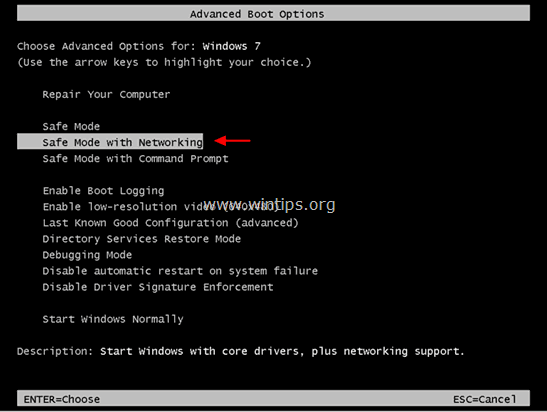
Användare av Windows 8 och 8.1:
- Press " Windows ”
 + " R " för att läsa in Kör dialogrutan. Skriv " msconfig " och tryck på Gå in på .
+ " R " för att läsa in Kör dialogrutan. Skriv " msconfig " och tryck på Gå in på . 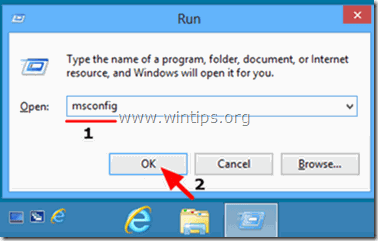 Klicka på Stövlar och markera " Säker start " & " Nätverk ”.
Klicka på Stövlar och markera " Säker start " & " Nätverk ”. 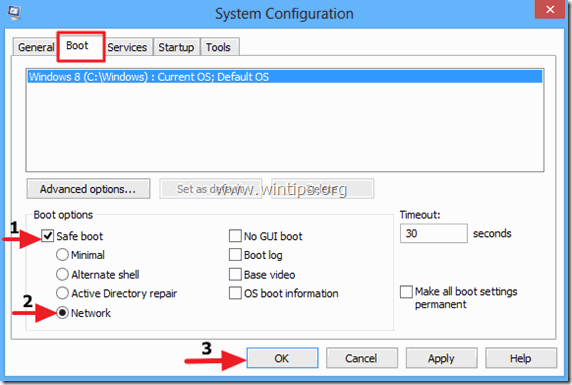 Klicka " OK " och starta om din dator.
Klicka " OK " och starta om din dator.
Observera: För att starta upp Windows i " Normalt läge " igen måste du avmarkera " Säker start " genom att använda samma procedur.
Steg 2. Avinstallera skadliga och oönskade program från Windows kontrollpanel.
1. För att göra detta går du till:
- Windows 7 och Vista: Start > Kontrollpanelen . Windows XP: Starta > Inställningar > Kontrollpanel
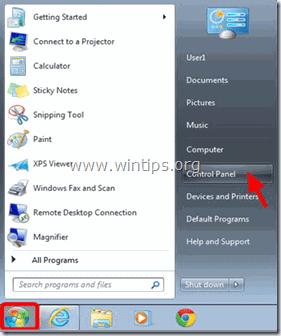
- Windows 8 och 8.1:
- Press " Windows ”
 + " R " för att läsa in Kör dialogrutan. Skriv " kontrollpanel" och tryck på Gå in på .
+ " R " för att läsa in Kör dialogrutan. Skriv " kontrollpanel" och tryck på Gå in på .
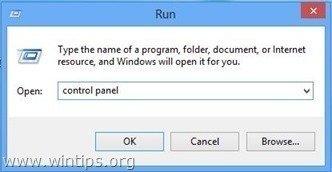
2. Dubbelklicka för att öppna:
- Lägg till eller ta bort program om du har Windows XP. Program och funktioner (eller " Avinstallera ett program ") om du har Windows 8, 7 eller Vista.
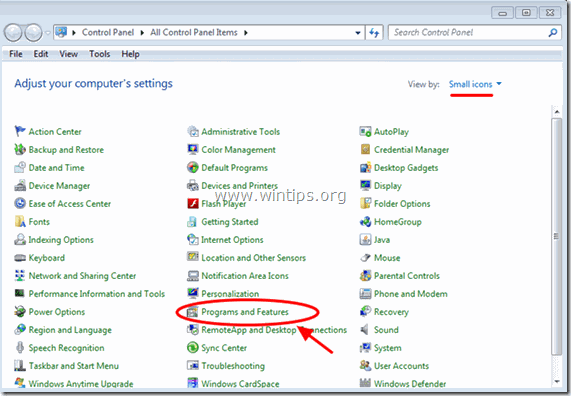
3. När programlistan visas på skärmen:
1. Sortera de program som visas per datum för installation (Klicka på Installerad på ).
2. Ta bort (avinstallera) ett okänt program som nyligen har installerats på ditt system.
3. Avinstallera följande tillämpningar (om sådana finns)*:
-
- GSEnabler, GS.Enabler, GS-Enabler, GS_Enabler (av "PremiumSoft") SKEnabler, SK.Enabler, SK-Enabler, SK_Enabler (av "PremiumSoft") SKEnhancer, SK.Enhancer, SK-Enhancer, SK_Enhancer (av "PremiumSoft") WSEnabler, WS.Enabler, WS-Enabler, WS_Enabler (av "PremiumSoft") Adobe Updater DDoWnloAD kkeaepEr dowunLoaditokeeeep DoWnloaad keepera EZDownloader GS.Supporter 1.80 OptimizerPro Optimizer Pro Optimizer Pro v3.2SearchNewTab ss_Helper ss u Supporter surf och keEap YoutubeAdblocker
* Anteckningar:
- Om du inte hittar det oönskade programmet i listan fortsätter du med nästa steg. Om du får meddelandet " Du har inte tillräcklig behörighet för att avinstallera" e Om du får ett felmeddelande under avinstallationsprocessen följer du den här avinstallationsguiden för att ta bort programmet och fortsätter sedan med nästa steg.
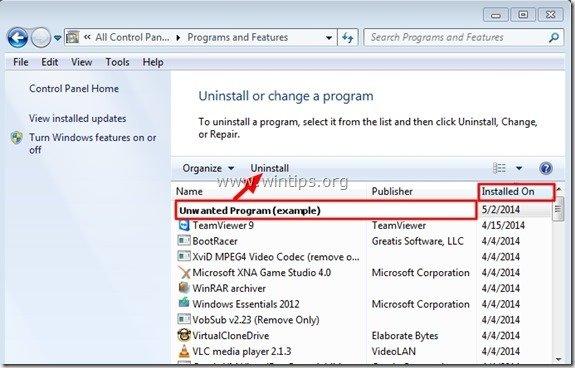
Steg 3. Ta bort skadliga mappar och filer
Observera: Du måste aktivera vyn för dolda filer för att kunna utföra den här uppgiften.
- Aktivera visning av dolda filer i Windows 7Hur du aktiverar visning av dolda filer i Windows 10 & 8
1. Navigera till följande platsvägar och ta bort följande mappar:
C:\Program Files\GS-Enabler
C:\Program Files\EZDownloader
C:\Program Files\Optimizer Pro
C:\Program Files\SK-Enabler
C:\Program Files\SK-Enhancer
C:\Program Files\SurFNakeeap
C:\Program Files\YoutubeAdblocker
Windows XP
C:\Dokument och inställningar\Alla användare\Programdata\Quickset
C:\Dokument och inställningar\Alla användare\Programdata\SoftWarehouse
C:\Dokument och inställningar\Alla användare\Application Data\StarApp\GS-Enabler
Windows 8, 7, Vista
C:\Utomatiska användare\Alla användare\Quickset
C:\Users\Alla användare\SoftWarehouse
C:\Users\All Users\StarApp\GS-Enabler
C:\ProgramData\BetterSoft
C:\ProgramData\InstallMate
C:\ProgramData\SK-Enabler
C:\ProgramData\SoftWarehouse
C:\ProgramData\StarApp\GS-Enabler
Steg 4: Ta bort Adware-inställningar och mappar med "AdwCleaner".
1. Ladda ner och spara AdwCleaner till din dator.
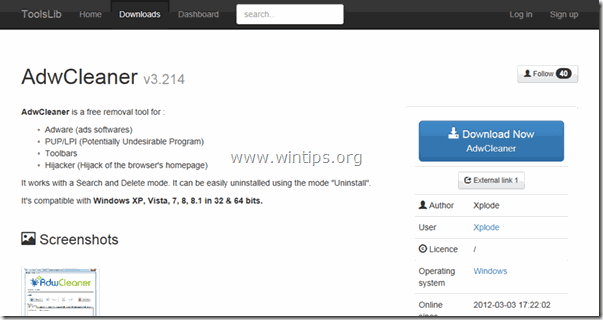
2. Stäng alla öppna program. och Dubbelklicka för att öppna "AdwCleaner" från din dator.
3. Efter att ha accepterat " Licensavtal ", tryck på " Skanna " -knappen.
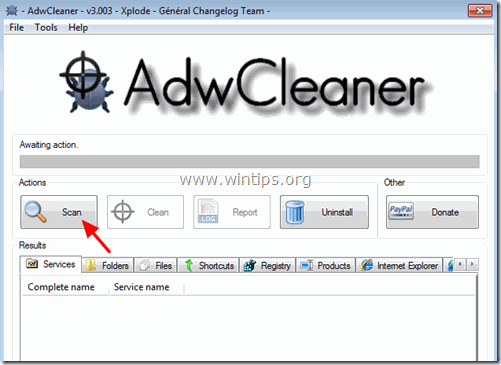
4. När skanningen är klar trycker du på "Ren " för att ta bort alla oönskade skadliga poster.
5. Press " OK " på " AdwCleaner - Information" och tryck på " OK " igen för att starta om datorn .
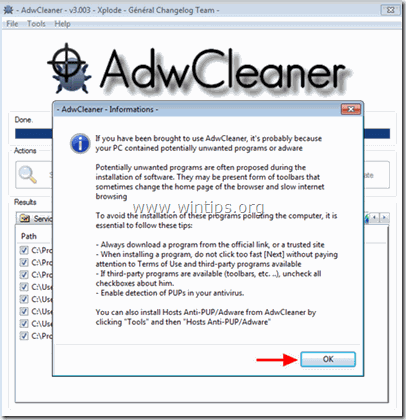
6. När datorn startas om, stäng " AdwCleaner " information (readme) och fortsätt till nästa steg.
Steg 5. Ta bort Junkware-filer med Junkware Removal Tool.
1. Ladda ner och kör JRT - Junkware Removal Tool.

2. Tryck på valfri tangent för att börja skanna datorn med " JRT - verktyg för borttagning av skräpprodukter ”.
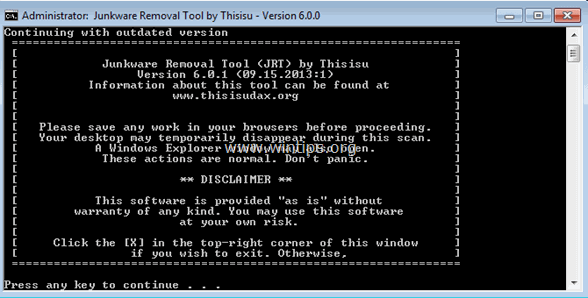
3. Ha tålamod tills JRT skannar och rensar ditt system.
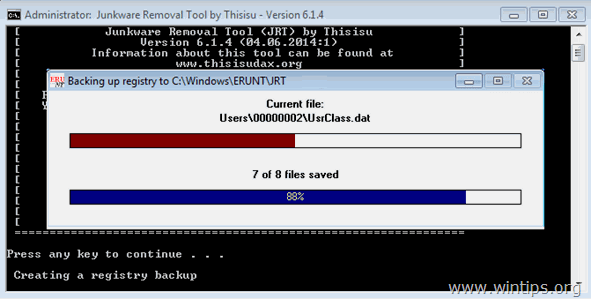
4. Stäng JRT-loggfilen och sedan starta om din dator.
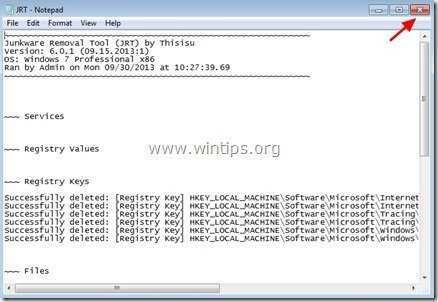
Steg 6. Ta bort skadliga infektioner med Malwarebytes Anti-Malware Free.
Malwarebytes Anti-Malware är ett av de mest tillförlitliga GRATIS anti-malware-programmen idag som rensar din dator från alla återstående skadliga hot. Om du vill vara ständigt skyddad från befintliga och framtida hot mot malware rekommenderar vi att du installerar Malwarebytes Anti-Malware Premium. Du kan ladda ner Malwarebytes Anti-Malware Free från länken nedan:
MalwarebytesTM-skydd
Tar bort spionprogram, adware och skadlig programvara.
Starta din kostnadsfria nedladdning nu!
Snabb nedladdning och installationsinstruktioner:
- När du har klickat på länken ovan trycker du på " Starta min kostnadsfria 14-provperiod "för att starta nedladdningen.
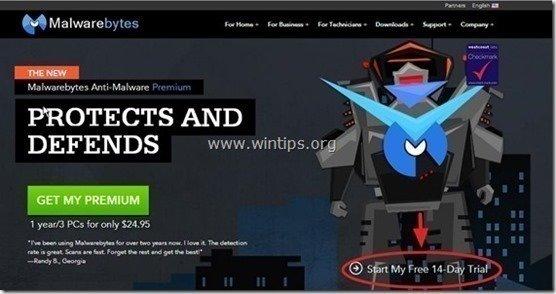
- För att installera GRATIS version av denna fantastiska produkt, avmarkera kryssrutan " Aktivera gratis provversion av Malwarebytes Anti-Malware Premium "på den sista installationsskärmen.
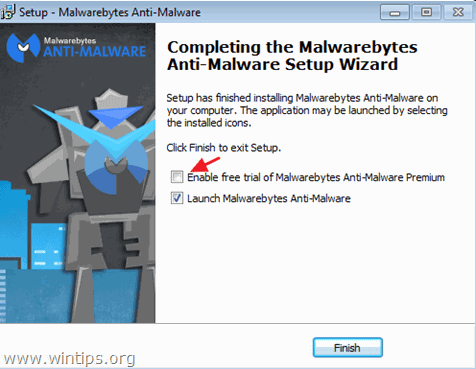
Skanna och rengör din dator med Malwarebytes Anti-Malware.
1. Kör " Malwarebytes Anti-Malware" och låt programmet uppdatera till den senaste versionen och den skadliga databasen om det behövs.
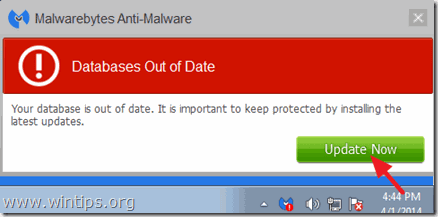
2. När uppdateringen är klar trycker du på " Skanna nu " för att börja skanna ditt system efter skadlig kod och oönskade program.

3. Vänta nu tills Malwarebytes Anti-Malware har skannat din dator efter skadlig kod.

4. När skanningen är klar trycker du på " Karantän för alla " (Ta bort valda) för att ta bort alla hot som hittats.

5. Vänta tills Malwarebytes Anti-Malware tar bort alla infektioner från systemet och starta sedan om datorn (om programmet kräver det) för att helt ta bort alla aktiva hot.

6. Efter omstart av systemet, kör Malwarebytes Anti-Malware igen för att kontrollera att inga andra hot finns kvar i systemet.
Rådgivning: För att se till att din dator är ren och säker, utföra en fullständig genomsökning av Malwarebytes Anti-Malware i Windows " Säkert läge ". Detaljerade instruktioner om hur du gör det hittar du här.
Steg 7. Rensa bort oönskade filer och poster.
Använd CCleaner och fortsätter att rensa ditt system från tillfälliga internetfiler och ogiltiga registerposter. Om du inte vet hur du installerar och använder CCleaner, läs de här instruktionerna.
Steg 8. Starta om datorn för att ändringarna ska träda i kraft och gör en fullständig genomsökning med ditt antivirusprogram.
- Relaterad artikel: De bästa gratis antivirusprogrammen för hemmabruk.
Steg 9 (valfritt) - Ta bort Adware Settings från Internet Explorer, Chrome och Firefox.
För att se till att alla adware-inställningar helt och hållet tas bort från din webbläsare, återställer du inställningarna för din webbläsare till standardvärdena.
Internet Explorer, Google Chrome, Mozilla Firefox
Internet Explorer
Ta bort Adware-inställningar från Internet Explorer
1. I Internet Explorer huvudmeny klickar du på: " Verktyg "  och välj " Internetalternativ ".
och välj " Internetalternativ ".
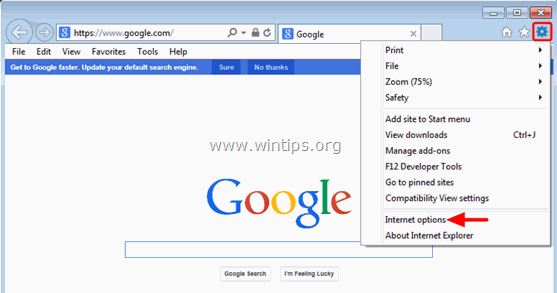
2. Klicka på " Avancerad ".
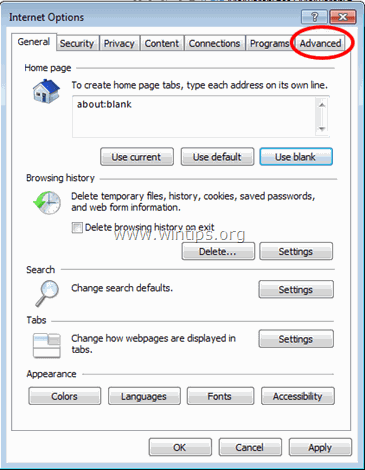
3. Välj " Återställ ”.
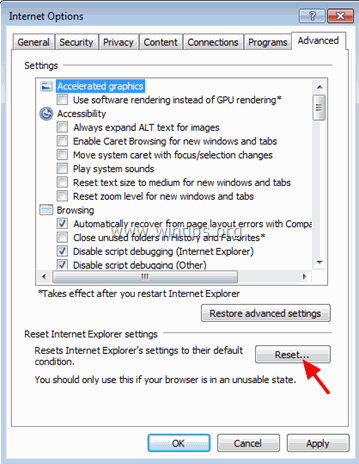
4. Markera (för att aktivera) kryssrutan " Ta bort personliga inställningar " och välj " Återställ ”.
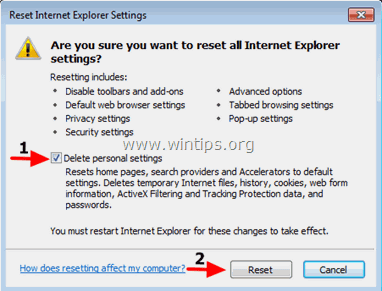
5. När återställningen är klar trycker du på " Stäng " och välj sedan " OK " för att avsluta alternativen i Internet Explorer.
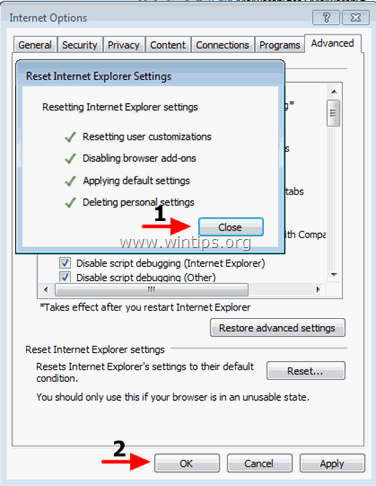
6. Stäng alla fönster och starta om Internet Explorer.
Google Chrome
Ta bort Adware-inställningar från Chrome.
1. Öppna Google Chrome och gå till Chrome-menyn  och välj " Inställningar ".
och välj " Inställningar ".
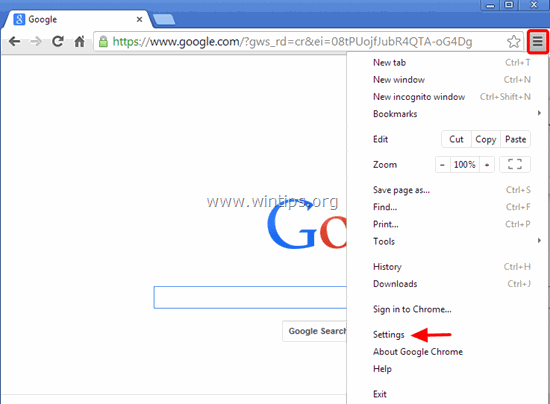
2. Titta i slutet av alternativen "Inställningar" och tryck på knappen "Visa avancerade inställningar " länk.
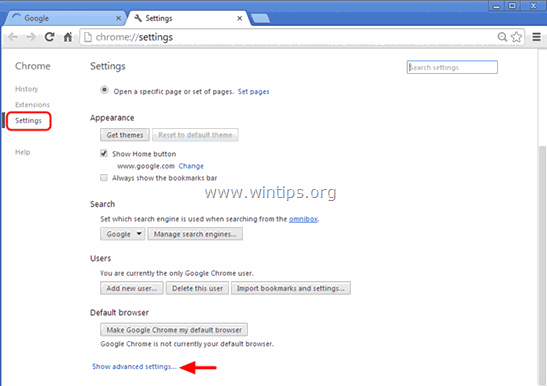
3. Bläddra hela sidan nedåt och tryck på " Återställ webbläsarinställningar " -knappen.
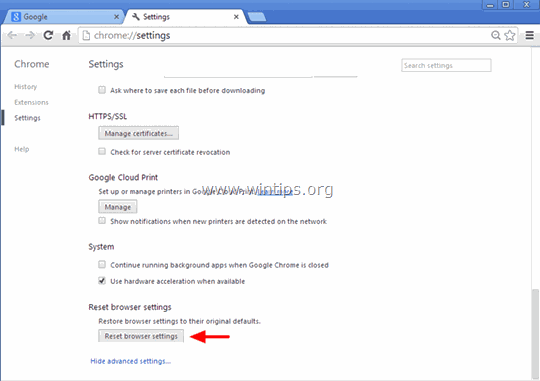
4. Tryck på " Återställ " igen.
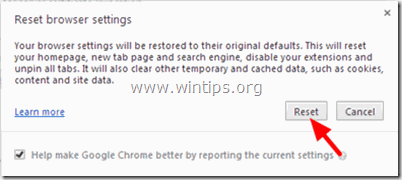
5. Starta om Google Chrome.
Observera: Om problemet kvarstår måste du helt avinstallera och installera om Google Chrome.
Mozilla Firefox
Ta bort Adware-inställningar från Firefox.
1. På Firefox-menyn går du till " Hjälp " > " Information om felsökning ”.
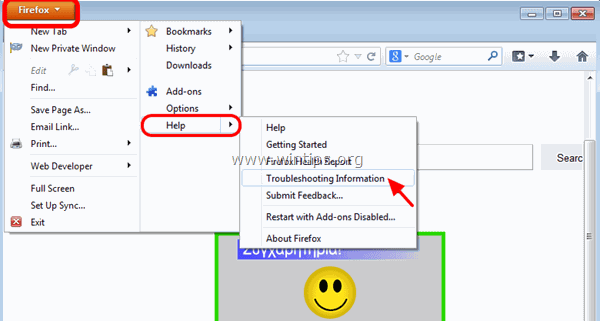
2. I " Information om felsökning ", tryck på " Återställ Firefox " för att återställa Firefox till standardläget .
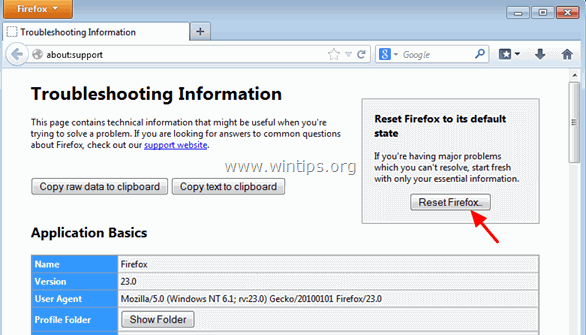
3. Press " Återställ Firefox" igen.
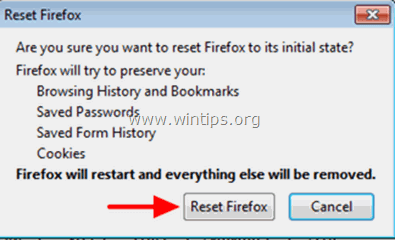
4. När återställningen är klar startar Firefox om.
Det var allt!

Andy Davis
En systemadministratörs blogg om Windows